
Πίνακας περιεχομένων:
- Βήμα 1: 1. Ανοίξτε το Σημειωματάριο
- Βήμα 2: 2. Πληκτρολογήστε @echo Off
- Βήμα 3: 3: Πληκτρολογήστε στη δεύτερη γραμμή: συντριβή
- Βήμα 4: 4. Πληκτρολογήστε Έναρξη στην τρίτη γραμμή
- Βήμα 5: 5. Πληκτρολογήστε Goto Crash
- Βήμα 6: 6. Αποθηκεύστε το αρχείο κειμένου ως αρχείο παρτίδας
- Βήμα 7: 7. Ονομάστε το αρχείο σας
- Βήμα 8: 8. Αποθηκεύστε το
- Βήμα 9: 9. Ανοίξτε τα έγγραφά σας και ανοίξτε το πρόγραμμα
- Βήμα 10: 10. Ανοίξτε το και παρακολουθήστε τα εφέ
- Συγγραφέας John Day [email protected].
- Public 2024-01-30 08:34.
- Τελευταία τροποποίηση 2025-01-23 14:39.
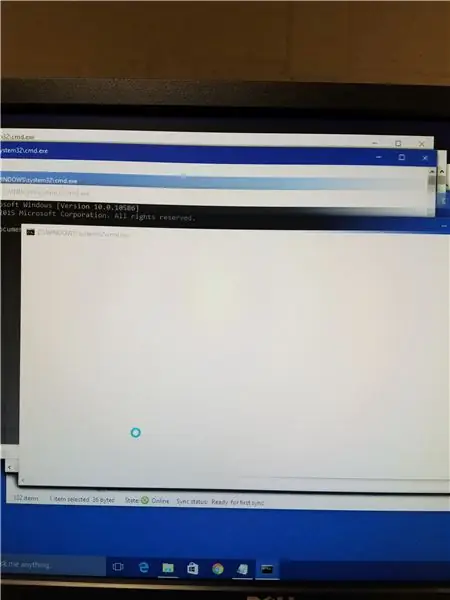
Συντρίψτε εύκολα οποιονδήποτε υπολογιστή ή φορητό υπολογιστή
Βήμα 1: 1. Ανοίξτε το Σημειωματάριο
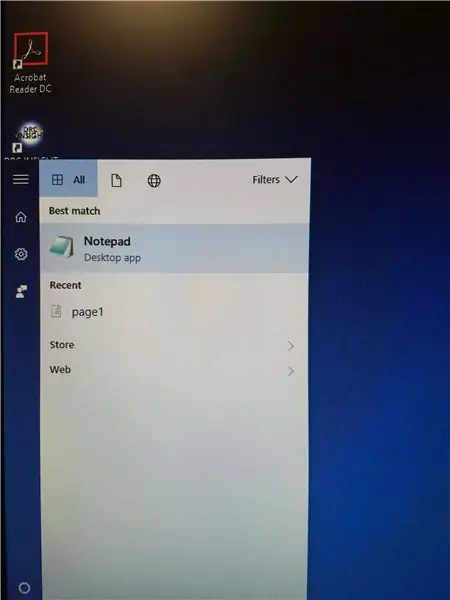
Οι περισσότεροι υπολογιστές έχουν ενσωματωμένο αυτό το πρόγραμμα.
Βήμα 2: 2. Πληκτρολογήστε @echo Off
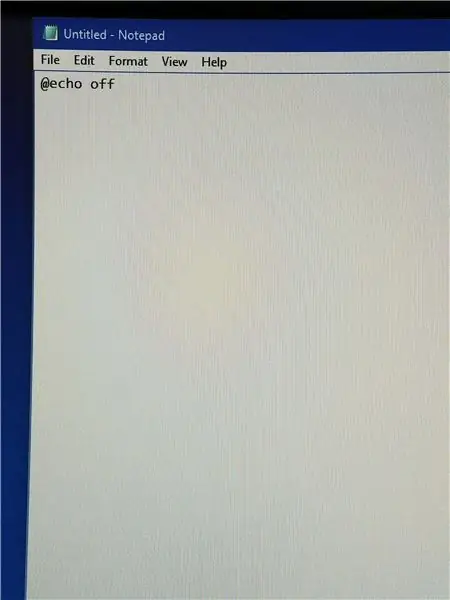
Πρέπει να πατήσετε enter μετά από κάθε γραμμή κώδικα.
Βήμα 3: 3: Πληκτρολογήστε στη δεύτερη γραμμή: συντριβή
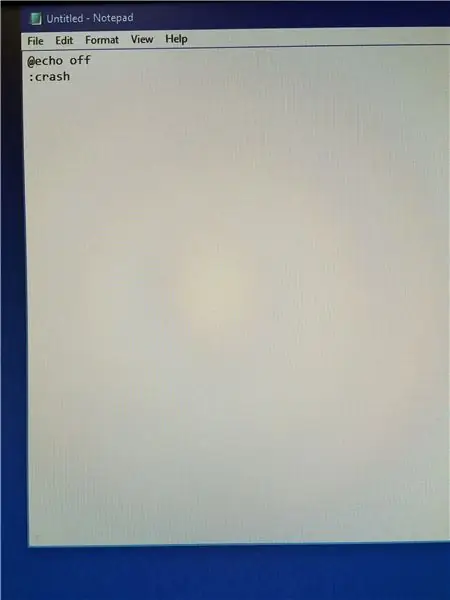
Αυτό δημιουργεί ένα σημείο βρόχου για τον κώδικα.
Βήμα 4: 4. Πληκτρολογήστε Έναρξη στην τρίτη γραμμή
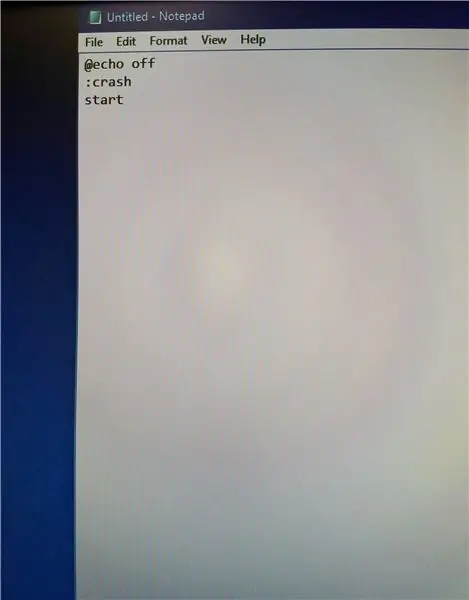
Αυτό θα έχει το αρχείο παρτίδας ανοιχτή τη γραμμή εντολών έως ότου καταρρεύσει
Βήμα 5: 5. Πληκτρολογήστε Goto Crash
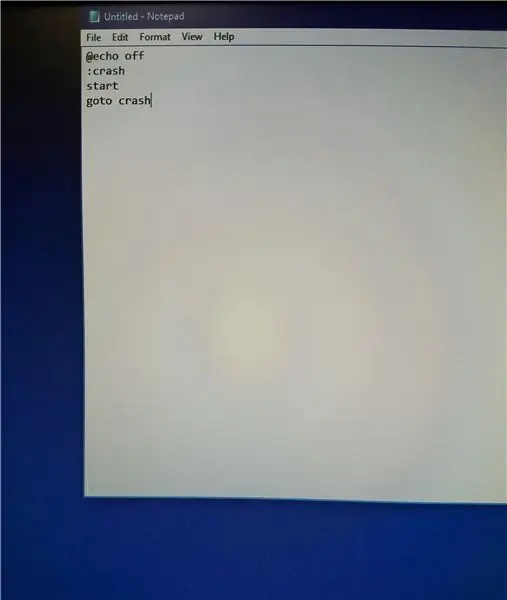
Αυτή θα είναι η τέταρτη και τελευταία γραμμή κώδικα
Βήμα 6: 6. Αποθηκεύστε το αρχείο κειμένου ως αρχείο παρτίδας
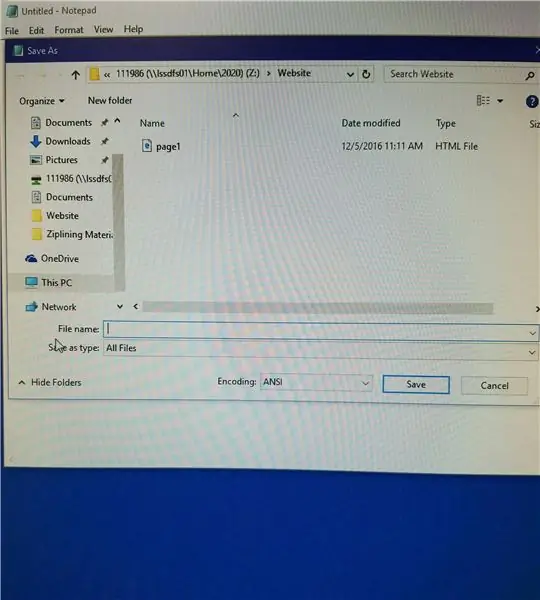
Εγώ. Κάντε κλικ στο "Αρχείο" στην επάνω αριστερή γωνία του Notepad.ii. Κάντε κλικ στην επιλογή "Αποθήκευση ως …".iii. Κάντε κλικ στο πεδίο "Αποθήκευση ως τύπος" στο iv. κάτω από το παράθυρο "Αποθήκευση".v. Κάντε κλικ στην επιλογή "Όλα τα αρχεία" στο αναπτυσσόμενο μενού
Βήμα 7: 7. Ονομάστε το αρχείο σας
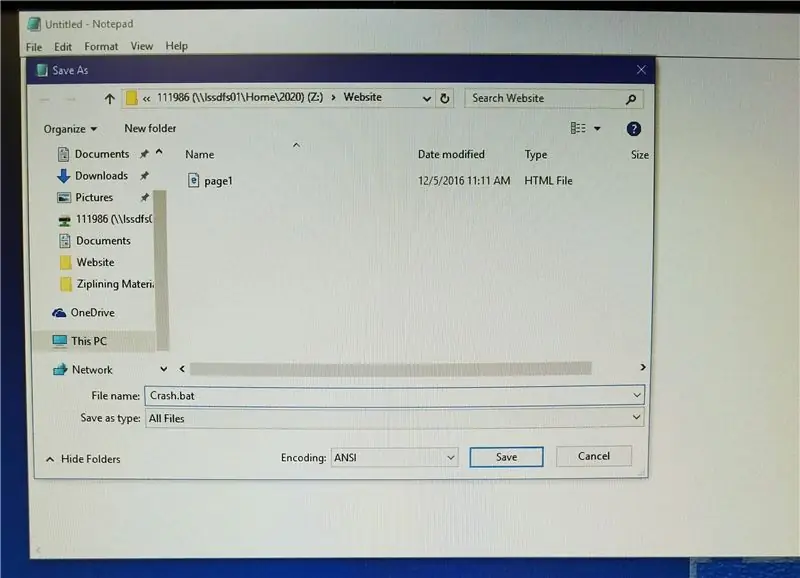
Ονομάστε το αρχείο σας αλλά καταλήξτε σε.bat που σημαίνει αρχείο δέσμης.
Βήμα 8: 8. Αποθηκεύστε το
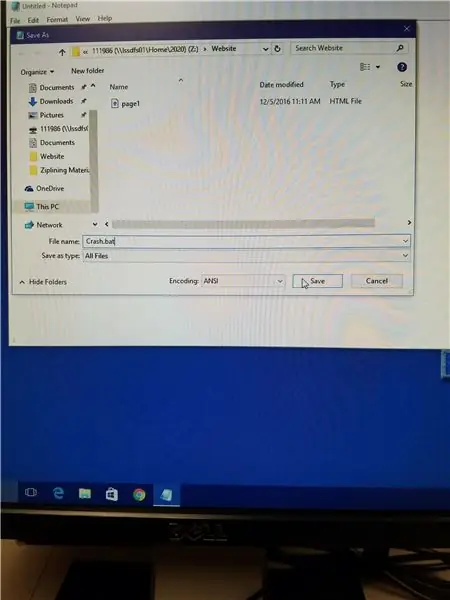
Αποθηκεύστε το αρχείο σας
Βήμα 9: 9. Ανοίξτε τα έγγραφά σας και ανοίξτε το πρόγραμμα
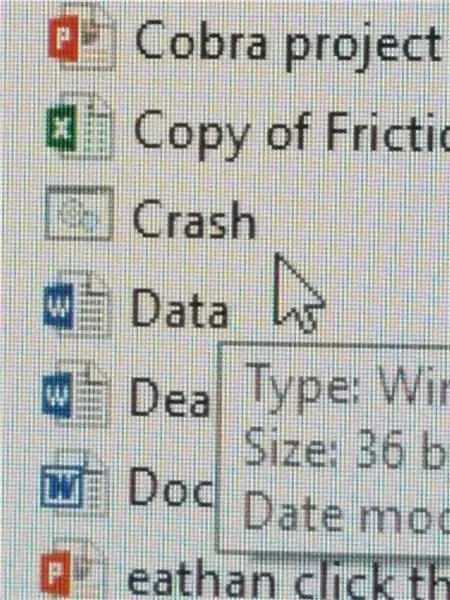
Βεβαιωθείτε ότι έχετε αποθηκεύσει όλα τα ανοιχτά έργα σας επειδή ο τρόπος για να το σταματήσετε εντελώς κλείνει.
Βήμα 10: 10. Ανοίξτε το και παρακολουθήστε τα εφέ
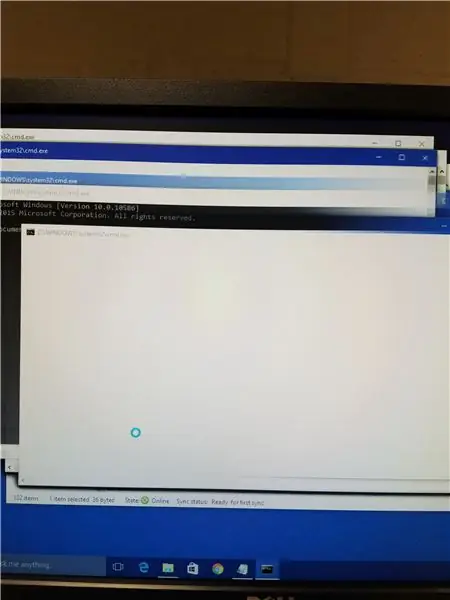
Ο μόνος τρόπος για να το σταματήσετε είναι να απενεργοποιήσετε εντελώς τον υπολογιστή HAVE FUN
Συνιστάται:
Αρχείο παρτίδας: Έλεγχοι κίνησης: 3 βήματα

Αρχείο παρτίδας: Έλεγχοι κίνησης: Όταν έψαξα πώς να δημιουργήσω χειριστήρια κίνησης στο CMD δεν βρήκα ακριβή αποτελέσματα, έτσι αποφάσισα να κάνω τα δικά μου χειριστήρια που λειτουργούν με τα κλειδιά WASD για κίνηση και 1234 κλειδιά για στροφή
Αρχείο παρτίδας Evil Self Duplicating Batch: 3 Βήματα

Evil Self Duplicating Batch File: Θέλατε ποτέ ένα κακό αρχείο δέσμης που ανοίγει ξανά και ξανά και ξανά, διπλασιάζοντας τον εαυτό του κάθε φορά; Λοιπόν, εδώ είναι πώς το κάνετε
Μετατρέψτε (Μόνο Σχετικά) Οποιοδήποτε Αρχείο Μέσων σε (Μόνο Σχετικά) Σε οποιοδήποτε Άλλο Αρχείο Μέσων Δωρεάν!: 4 Βήματα

Μετατροπή (μόνο για) Οποιοδήποτε αρχείο πολυμέσων σε (μόνο για) Σε οποιοδήποτε άλλο αρχείο πολυμέσων Δωρεάν! είναι πιο καθολικό, like.wmv ή.mov. Έψαξα σε αμέτρητα φόρουμ και ιστότοπους και έπειτα βρήκα ένα πρόγραμμα που ονομάζεται
Πώς να φτιάξετε ένα αρχείο παρτίδας μήτρας: 3 βήματα

Πώς να φτιάξετε ένα αρχείο παρτίδας μήτρας: Αυτό το αρχείο παρτίδας θα δώσει τυχαίους πράσινους αριθμούς που μοιάζουν με το φόντο του "The Matrix" δεν έχει κανένα νόημα, παρά μόνο για να φανεί δροσερός
Πώς να δημιουργήσετε ένα κινούμενο GIF από ένα αρχείο βίντεο χρησιμοποιώντας μόνο δωρεάν λογισμικό: 4 βήματα

Πώς να φτιάξετε ένα κινούμενο GIF από ένα αρχείο βίντεο χρησιμοποιώντας μόνο δωρεάν λογισμικό: για όσους από εσάς δεν γνωρίζετε ένα GIF είναι η πιο συχνά χρησιμοποιούμενη μορφή εικόνας που υποστηρίζει πολλαπλά καρέ σε μια παρουσίαση παρουσίασης ή κινούμενη εικόνα. Με άλλα λόγια, μπορείτε να βάλετε σύντομα βίντεο όπου συνήθως πηγαίνουν μόνο εικόνες. Wantedθελα να κάνω ένα GIF από βίντεο κλιπ
